Aiuto online di GoodBarber
Configurazione registro MX per fornitori di email esterne (solo per configurazione DNS)
GoodBarber non gestisce le email.
Scegliendo un fornitore di email esterno, puoi creare un indirizzo email professionale per il tuo dominio, come contact@tuodominio.com, per esempio.
Se hai installato il tuo dominio sul tuo progetto GoodBarber in modalità configurazione esterna (cname), tu gestisci l'intero processo, senza passare attraverso GoodBarber, direttamente dalla piattaforma DNS ospitante/provider.
Se hai installato il tuo dominio sul tuo progetto GoodBarber in modalità configurazione DNS, puoi settare un registro di scambio email (MX) del tuo dominio, dal back office di GoodBarber, in modo da poter creare e gestire le mail a tuo piacimento, dal tuo provider.
Puoi settare il registro MX installando il tuo nome del dominio dal tuo back office GoodBarber.
Puoi comunque farlo in un secondo momento, una volta terminata l'installazione del dominio.
Personalizza la configurazione del registro MX
1. Installa il tuo dominio sotto una configurazione DNS sul tuo back office.
2. Seleziona "Personalizza registro"
3. Compila il campo "Valore TTL" (Time to live) con "3600"
4. Compila il campo "Priorità" con la cifra fornita dalla tua mail provider
5. Compila il campo "Valore/Risposta/Destinazione" con le informazioni fornite dalla tua email provider
Vedi l'esempio seguente:
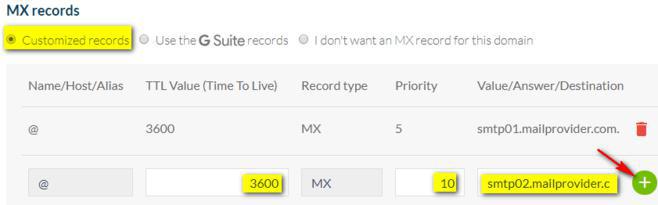
Se l'installazione del tuo nome del dominio era già finalizzata sul tuo back office, salta lo step 6.
6. Clicca "Next" per terminare il processo se stai anche effettuando il processo di installazione del tuo nome del dominio.
G Suite - Configurazione
Se decidi di utilizzare G Suite (Gmail per azienda ) hai bisogno di verificare il tuo dominio e configurare il registro MX prima di poter settare le tue email sulla loro piattaforma.
1. Installa il tuo dominio sotto una configurazione DNS sul tuo backoffice
2. Seleziona "Usa il registro G Suite"
3. In una pagina Web separata o in un altra finestra, accedi alla tua console Google Admin
4. Apri il Google Setup wizard
5. Verifica il tuo dominio dal wizard
- Spunta il box "Ho effettuato il login con successo"
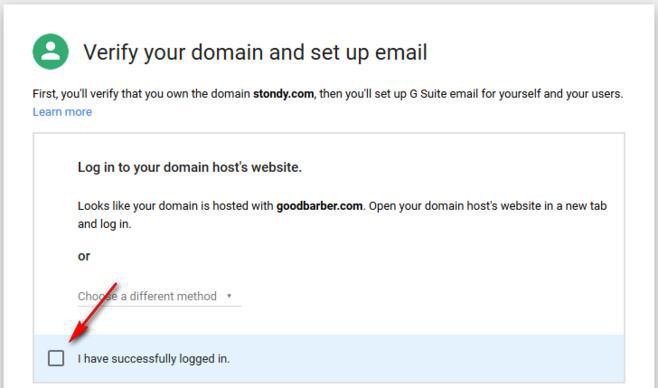
- Spunta il box "Ho aperto il pannello di controllo per il mio dominio"
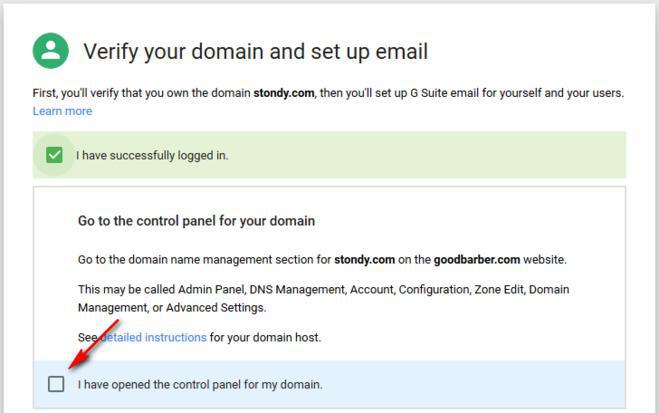
- Copia il contenuto del campo "Valore/Risposta/Destinazione", questo è il registro TXT per validare il tuo dominio (1)
- Spunta il box "Ho aggiunto il registro di verifica TXT" (2)
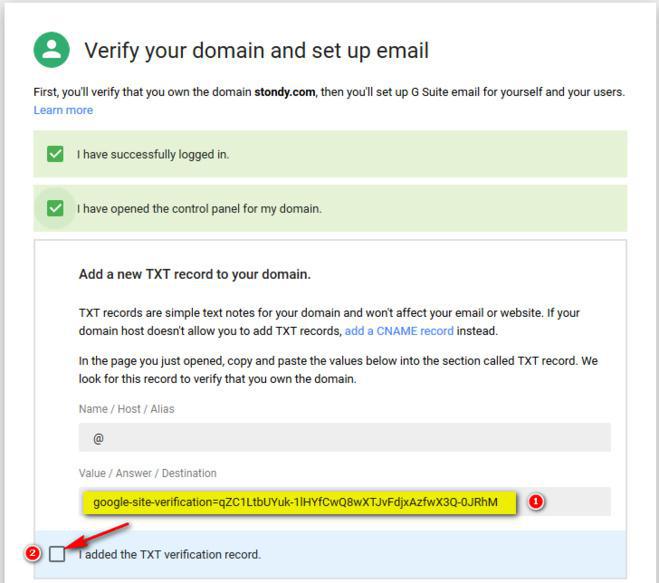
6. Torna al tuo back office GoodBarber
7. Copia il registro di verifica TXT per il tuo dominio sul tuo back office GoodBarber
8. Clicca "Valida il mio dominio"
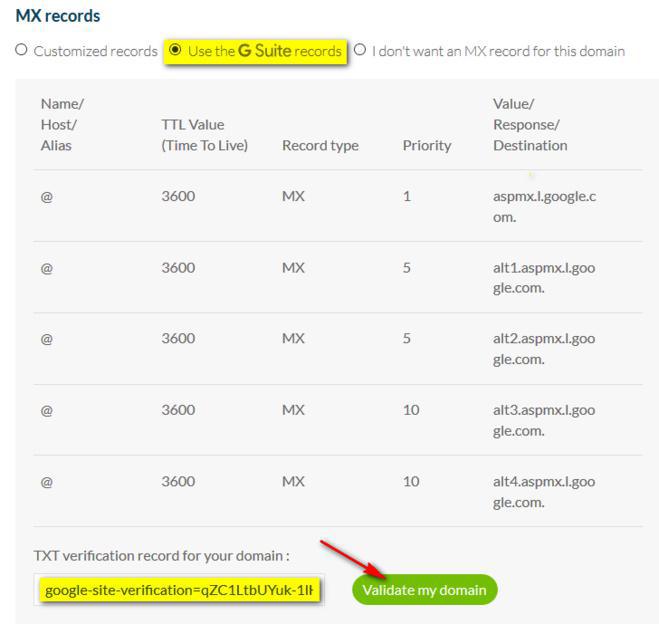
9. Torna al Google Setup wizard, spunta il box "Ho salvato il registro di verifica TXT"
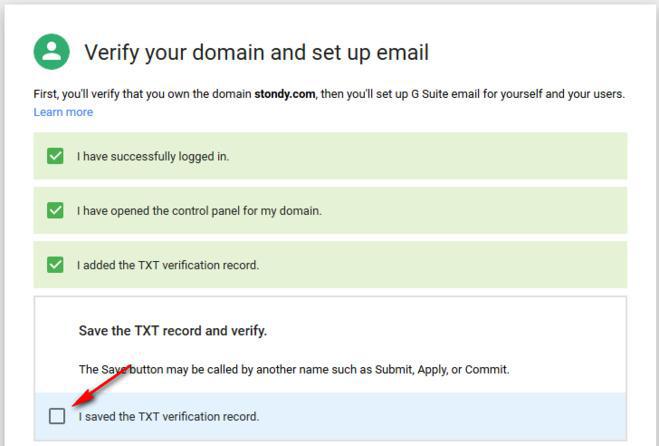
10. Clicca "Verifica dominio e configurazione email"
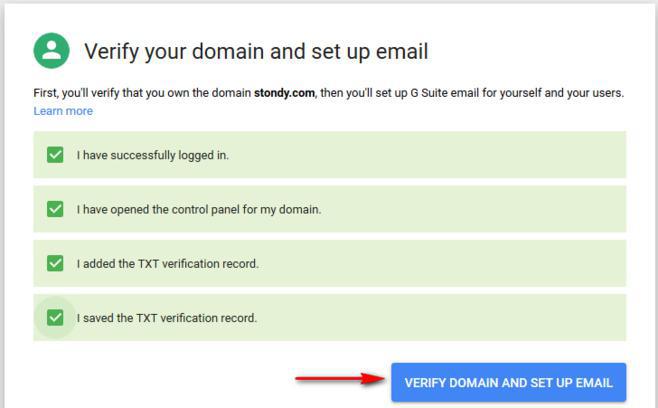
Google verificherà il tuo dominio.
Potrebbe volerci del tempo perchè Google approvi il tuo dominio, un cambio di registro TXT può metterci fino a 72 ore prima di essere effettivo.
Sii paziente e torna più tardi sulla tua console Admin Google
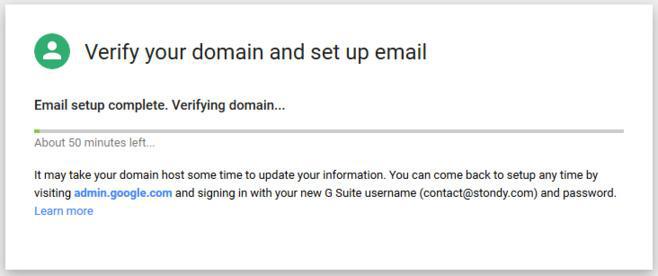
Il registro MX sarà generato allo stesso tempo del registro TXT.
Dunque, una volta che Google avrà verificato il tuo dominio, avrai terminato con le impostazioni dell'area DNS dalla piattaforma GoodBarber.
 Design
Design